- Auteur Abigail Brown [email protected].
- Public 2024-01-07 19:03.
- Dernière modifié 2025-01-24 12:09.
Ce qu'il faut savoir
- Le dossier Downloads est situé sur le côté droit du Dock à côté de Trash.
- Pour supprimer les fichiers téléchargés, accédez à Téléchargements > appuyez sur Commande+A > développez le menu Fichier > Déplacer vers Corbeille.
- Pour supprimer définitivement la corbeille, accédez à Finder > Vider la corbeille.
Cet article explique comment supprimer des fichiers téléchargés sur votre Mac. Des informations supplémentaires expliquent comment effacer l'historique de votre navigateur pour Safari, Chrome et Firefox.
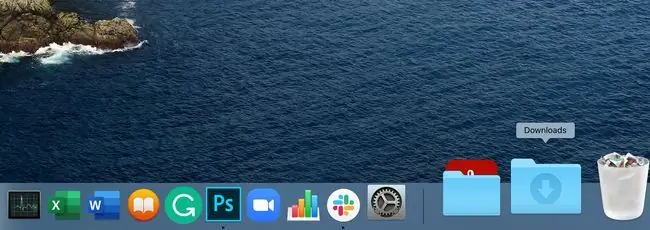
Comment puis-je trouver le dossier Téléchargements sur un Mac ?
Si vous avez supprimé le dossier Téléchargements du Dock à un moment donné, volontairement ou accidentellement, vous pouvez toujours le trouver sur votre Mac. Pour localiser le dossier Téléchargements sur votre Mac, sélectionnez Go dans la barre de menus du Finder. Le dossier Téléchargements apparaît dans le menu déroulant.
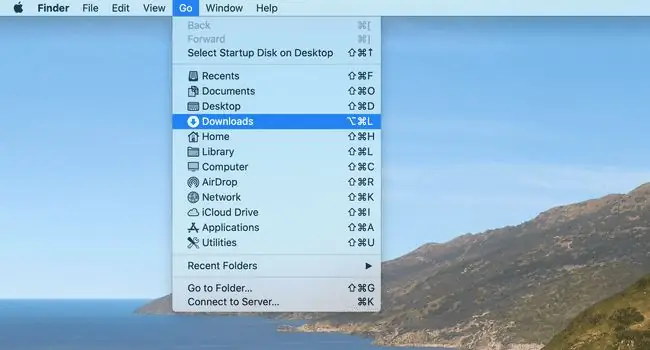
Le Finder est le programme qui s'exécute en permanence sur votre Mac. C'est là que se trouve votre bureau avec toutes les icônes du bureau. Si vous lisez cet article dans un navigateur Web tel que Safari, cliquez simplement sur le visage heureux bleu bicolore dans le dock du Mac.
Comment supprimer des fichiers téléchargés sur votre Mac
Après avoir localisé le dossier Téléchargements sur votre MacBook, vous pouvez supprimer les fichiers qu'il contient.
- Ouvrez le dossier Téléchargements.
-
Appuyez sur Command+ A pour sélectionner tous les fichiers.

Image -
Une fois les fichiers en surbrillance, développez le menu Fichier en haut de l'écran et sélectionnez Déplacer vers la corbeille.
Vous pouvez également utiliser le raccourci clavier Command+Delete.

Image - Les fichiers sont déplacés vers la corbeille.
-
Pour supprimer définitivement la corbeille, cliquez sur le menu intitulé Finder et sélectionnez Vider la corbeille.

Image Il n'y a pas "d'annulation" de ceci, alors assurez-vous que c'est ce que vous voulez faire.
Supprimer les traces de ce que vous avez téléchargé
Vous avez supprimé les fichiers réels sur votre Mac, mais vous n'en avez pas supprimé toutes les traces. Si vous avez utilisé un navigateur Web pour télécharger les fichiers, un historique sera stocké dans le navigateur avec ces informations.
Les navigateurs Web, y compris Safari, Googe Chrome et Firefox, conservent un enregistrement de tous vos téléchargements, ce qui facilite la recherche de l'emplacement de stockage de ces fichiers. Le navigateur ne contient pas les fichiers réellement téléchargés, mais simplement que vous les avez téléchargés.
Voici comment trouver l'historique des téléchargements via les navigateurs Safari, Google Chrome et Firefox.
La suppression de l'historique des téléchargements ne supprime pas les fichiers téléchargés de votre ordinateur. La suppression de l'historique ne supprime qu'un enregistrement des fichiers que vous avez téléchargés. Suivez les étapes ci-dessus pour supprimer les fichiers réels de votre Mac.
Effacer l'historique dans le navigateur Safari
- Ouvrez le navigateur Safari.
- Cliquez sur Historique dans la barre de menu pour ouvrir l'historique du navigateur.
-
Cliquez sur Effacer l'historique en bas du menu pour effacer l'historique de vos téléchargements.

Image -
Dans la fenêtre contextuelle, choisissez all history pour tout supprimer ou l'une des autres options pour être plus sélectif. Sélectionnez Effacer l'historique une fois de plus pour terminer le processus.

Image
Effacer l'historique dans le navigateur Chrome
Voici comment trouver où votre ordinateur stocke les fichiers que vous avez téléchargés depuis Chrome.
-
Pour effacer votre historique de téléchargement dans Chrome, cliquez sur le menu Window et sélectionnez Téléchargements.

Image -
Appuyez maintenant sur les trois points dans le coin supérieur droit de la page de téléchargement et sélectionnez Tout effacer.

Image - L'historique des téléchargements est effacé.
Effacer l'historique dans le navigateur Firefox
Supprimer l'historique de vos téléchargements dans Firefox est encore plus simple.
-
Ouvrez Firefox et cliquez sur l'onglet Outils en haut de l'écran et sélectionnez Téléchargements.
-
Un nouvel écran s'ouvre montrant les téléchargements avec un lien pour ouvrir chaque fichier. Cliquez sur le bouton Effacer les téléchargements pour supprimer l'historique des téléchargements.

Image -
Pour effacer votre historique de téléchargement dans Firefox, cliquez sur Historique > Effacer l'historique récent.

Image - Sélectionnez une plage de temps en cliquant sur le menu déroulant à côté de Plage de temps à effacer pour personnaliser jusqu'où vous souhaitez effacer.
-
Terminer en cliquant sur OK.

Image
Tout est clair
N'oubliez pas que vous devez déplacer les fichiers vers la corbeille, vider la corbeille et effacer l'historique dans le navigateur Web si vous souhaitez que toutes les traces de vos téléchargements soient supprimées.






